Ein TYPO3-Update/-Upgrade ist kein Hexenwerk. Wenn man das Update sorgsam vorbereitet und Schritt für Schritt vorgeht, sollte hier beim TYPO3-Update nichts schiefgehen. Hier ein TYPO3-Update-Tutorial/eine Anleitung:
Die Zeiten, in denen der Spruch „Never change a running system“ galt, sind spätestens vorbei gewesen, als auch alle Provider nicht nur neue PHP-Versionen auf ihren Servern aktivierten, sondern vor allem alte, als unsicher geltende Versionen teilweise rigoros deaktivierten. Alleine schon um da mitzuhalten sollte ein Web-Content-Management-System immer auf dem neuesten Stand sein. Schaltet der Provider die letzte für die benutzte Version verträgliche PHP-Version ab, kann man meist auch nicht sehen, wie die „alte Seite“ funktionierte oder aussah.
Nicht zuletzt ist es natürlich auch eine Sicherheitsfrage. Je älter eine TYPO3-Version ist, desto mehr Lücken wurden im System entdeckt = desto mehr Ansatzmöglichkeiten hat ein Hacker, die Seite anzugreifen. Hierbei kommt es nicht auf die Prominenz des Seitenbetreibers an – „Warum sollte man meine Seite angreifen?“, habe ich da schon oft gehört. Zumeist geht es hier um einen potentiellen Speicherplatz, auf den dann Spam-Links verweisen.
Auf der offiziellen TYPO3-Seite können Sie hier sehen, welche Versionen zurzeit aktuell sind. Gehört Ihr System nicht dazu, sollten Sie aktiv werden. Das wäre dann wahrscheinlich ein „großes Update“ oder auch ein „Major-Release-Wechsel“ (z. B. von 12.X.XX oder 13.X.XX). Je weiter Ihr System von den aktuellen entfernt ist, desto aufwendiger wird das Update.
Hier beschreibe ich, wie Sie Ihre TYPO3-Version feststellen können.
Ist Ihr System da noch bei, könnte es mittlerweile vielleicht Sicherheitsupdates geben. Das können Sie automatisch erfahren, wenn Sie Ihre E-Mail-Adresse hier eintragen. Dann bekommen Sie eine E-Mail, wenn es TYPO3-Updates gibt. Bei Sicherheits-Updates steht in der Mail dann so etwas wie „All versions are security releases and contain important security fixes“, ansonsten steht dort „All versions are maintenance releases and contain bug fixes only“. Sicherheitsupdates sollten Sie auf jeden Fall machen, Bugfixes nur, wenn in der Version dann gerade der Bug behoben wurde, der Ihnen gerade auf Ihrer Seite über den Weg gelaufen ist.
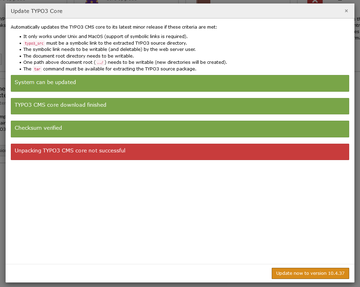
Ein TYPO3-Update innerhalb eines Releases (z. B. von TYPO3 12.4.XX auf TYPO3 12.4.27) kann man, vorausgesetzt die Installation ist eine Linux-Version, die Sourcen liegen im richtigen Verzeichnis und der Server kann „*.tar.gz“-Archive entpacken, innerhalb des TYPO3-Systems vornehmen.
Loggen Sie sich hierzu ins TYPO3-Backend ein und gehen Sie in die Installation/Verwaltungswerkzeuge unter „System“ oder „Aktualisierung“. Nach dem Freischalten (bei älteren Versionen) und Einloggen finden Sie direkt auf der Seite „Update TYPO3 Core“ den Button zum Testen der gerade installierten TYPO3-Version.
Wenn Sie auf „Check for core updates” klicken, wird zunächst nur geprüft, ob es eine aktuellere Version von TYPO3 gibt. Steht dort am Ende z. B. ein „There are no TYPO3-Updates available.“, brauchen Sie nichts weiter zu tun, Sie haben bereits die aktuellste Version von TYPO3. „Update to regular released version XXX is available!“ sagt Ihnen allerdings, dass es eine aktuellere Version gibt, die Sie dann mit „Update now“ direkt installieren können.
Das Installation-Tool von TYPO3 prüft nun, ob diese Version so upgegraded werden kann, lädt das entsprechende Paket herunter, installiert es dann auch gleich und löscht den Cache. Danach müssen Sie dann nur noch die gesamte Seite einmal neu laden und sollten dann oben links neben dem TYPO3-Logo die neue Version sehen.
Stellt TYPO3 allerdings fest, dass Ihr System nicht den Anforderungen entspricht, müssen Sie das entweder anpassen oder Sie aktualisieren Ihr TYPO3 manuell. Ein Major-Release-Wechsel (z. B. von TYPO3 12 auf 13) muss auch manuell oder wie hier beschrieben gemacht werden.
Sollten Sie noch ein TYPO3 der Versionen 3.7/3.8 haben (diese waren bis Anfang 2006 aktuell), ist davon auszugehen, dass dieses schon länger nicht mehr funktioniert. Dann sollten Sie wegen eines Updates hier Kontakt mit mir aufnehmen – auch diese TYPO3-Versionen sind selbstverständlich updatefähig -, allerdings ist hier noch einiges mehr zu beachten, um am Ende eine saubere und aktuelle TYPO3-Installation zu haben. Es ist allerdings fraglich, ob wirklich noch Interesse an einer fast 20 Jahre alten Webseite existiert.
Bei einem solchen Update sollten das TYPO3-System und die Erweiterungen Schritt für Schritt upgedatet werden. Dafür muss auch die PHP-Version auf dem Server angepasst werden. Das kann man entweder im Kundenmenü des Providers oder auch direkt in der .htaccess-Datei. Die verschiedenen TYPO3-Versionen benötigen hier folgende PHP-Version:
| TYPO3-Version | PHP-Version |
|---|---|
| TYPO3 Version 3.7/3.8 | PHP 4 |
| TYPO3 Version 4.5 | PHP 5.2/5.4 |
| TYPO3 Version 4.6/4.7 | PHP 5.3 |
| TYPO3 Version 6.2 | PHP 5.3 - 5.6 |
| TYPO3 Version 7 | PHP 5.5 |
| TYPO3 Version 8 | PHP 7+ (< 8) |
| TYPO3 Version 9 | PHP 7.2 bis 7.4 |
| TYPO3 Version 10 | PHP 7.2 bis 7.4 |
| TYPO3 Version 11 | PHP 7.4 bis 8.3 |
| TYPO3 Version 12 | PHP 8.1 bis 8.4 |
| TYPO3 Version 13 (seit Okt. 2024) | PHP 8.2 bis 8.4 |
Um festzustellen, welche PHP-Version bei Ihrem Provider läuft, können Sie in der "Installation" mit "phpinfo()" nach "PHP-Version" suchen, oder Sie legen im Root-Verzeichnis des TYPO3-Systems eine Text-Datei mit der Endung ".php" an (z. B. "info.php"). In diese Datei schreiben Sie folgenden Text:
<?php
phpinfo();
?>
//Ihre Domaine.tld/info.php
. Dann sollte folgendes angezeigt werden:
Dann nehmen Sie gerne Kontakt mit mir auf